|
Tormenta

(Résultat réduit)
Pour visualiser en grandeur réelle et sous forme de papier pour
Outlook,
cliquez sur le tag.
|
Ce tutoriel est une
traduction d'une création originale de Adita
dont j'ai obtenu la permission pour la traduire.
Il est
strictement interdit
de copier cette traduction, de la distribuer sur le Net sans ma
permission écrite et/ou d'afficher votre résultat sur le Net
sans y inclure le lien original de Adita et le lien
de cette traduction.
Merci de respecter notre
travail.
Pour visiter son site, cliquez
ici
Thank you Adita for giving me the permission to translate your
tutorial.
La création de cette traduction a été réalisée avec PSPXII.
Ce tutoriel est de niveau Avancée.
Filtres
* Unlimited 2.0
* Tramages
* Flaming Pear - Flood
* Alien Skin Eye Candy 5 - Impact
Pour télécharger les filtres, cliquez ici
Installer les filtres dans le répertoire Plugins de votre choix
Matériel
* Tube - Masque - Preset pour Alien Skin Eye
Candy 5 - Impact
Placer le matériel dans les répertoires de votre choix.
Le preset aditascreations_perspectiveshadow_tormenta_01.fls
doit être placé dans le dossier Shadow du filtre Alien Skin
Eye Candy 5 - Impact

Le tube de la femme est une création de
Maryse
Le preset sont des créations de Adita
Il est strictement interdit
d'utiliser, pour d'autres tutoriels, le matériel spécialement
créé par Adita pour cette création. Merci de respecter cette
condition de Adita.
Merci à vous tous pour votre magnifique travail. :)
** Les calques de certains tubes
sont invisibles afin
de réduire le poids du fichier Matériel.
Pour voir les tubes, enlever le X rouge dans la palette des
calques.
**
Il
est strictement interdit
d'enlever la signature, de renommer les tubes ou de redistribuer
les tubes sans l'autorisation écrite des créateurs de ces
tubes.
Merci de respecter leurs conditions d'utilisations.
Télécharger le matériel
ici
Attention
En cliquant sur le lien, vous
aurez une nouvelle fenêtre qui s'ouvrira.
Repérer dans la liste le fichier Matériel dont vous avez
besoin.
Cliquez dessus. Une autre fenêtre va s'ouvrir.
Dans le bas
de la fenêtre, cliquez sur Téléchargez.
Une autre fenêtre va s'ouvrir.
Il sera écrit "Télécharger"
Cliquez sur ce bouton. Une autre fenêtre s'ouvrira
Un décompte de 10 secondes apparaîtra.
Après ce décompte, le fichier sera disponible.
Cliquez sur "Cliquez ici pour télécharger le fichier" pour
télécharger le matériel
Préparation.
Ouvrir les tubes
À l'aide de la touche Shift et la lettre D de votre clavier,
faire une copie des tubes. Fermer les originaux
Palette Styles et Textures
Couleur Premier plan = #938B98
Couleur Arrière-plan = #433F4D
Vous êtes prêt alors allons-y. :)
|
Pour vous guider pendant la création de ce tag,
cliquer sur cette flèche avec le bouton gauche de la souris
et déplacer pour marquer votre ligne

|
Étape 1.
Ouvrir une nouvelle image de 1024 x 600 pixels, fond
transparent
Sélections - Sélectionner tout
Étape 2.
Ouvrir le tube MR_Elegant silver dress (femme)
Vous assurez de travailler avec une copie (Touche Shift + Lettre
D)
Supprimer le calque de la signature et le calque du fond
Image - Redimensionner
Cochez Redimensionner tous
les calques
Redimensionner à 75%
Édition - Copier
Note
Ne pas fermer le tube redimensionné. Nous en aurons
besoin plus tard
Retourner à votre tag
Édition - Coller dans la sélection
Sélections - Désélectionner tout
Étape 3.
Réglage - Flou - Flou radial
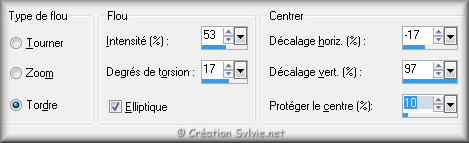
Effets - Effets de textures - Textile

Effets - Modules externes - Tramages - Tow the Line
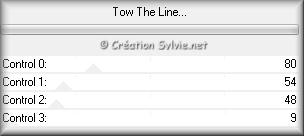
Étape 4.
Calques - Dupliquer
Palette des calques
Rendre invisible le calque en bas de la pile
et vous assurez que le calque de la copie est activé
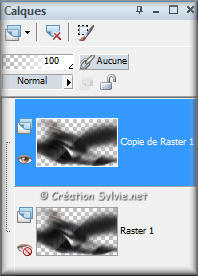
Étape 5.
Outil Déformation
À l'aide du repère central dans le bas, remonter le calque à 400
pixels de hauteur
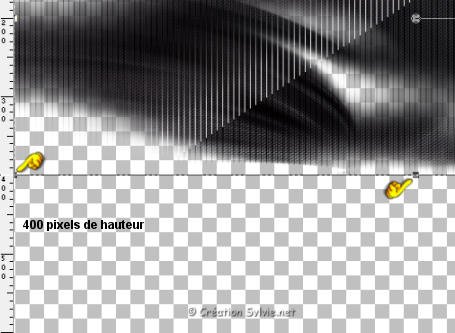
Effets - Effets de réflexion - Miroir rotatif
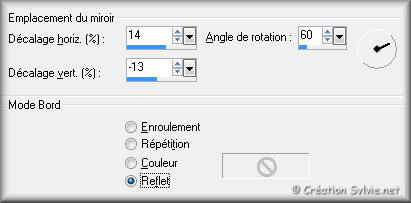
Effets - Effets géométriques - Inclinaison
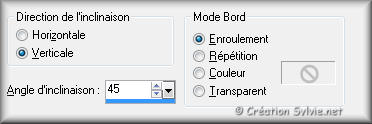
Étape 6.
Calques - charger/enregistrer un masque - Charger à
partir du disque
Repérer le masque 20-20

Calques - Fusionner - Fusionner le groupe
Effets - Effets 3D - Ombre de portée
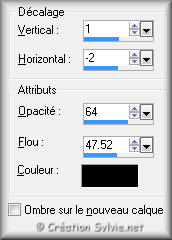
Effets - Modules externes - Flaming Pear - Flood
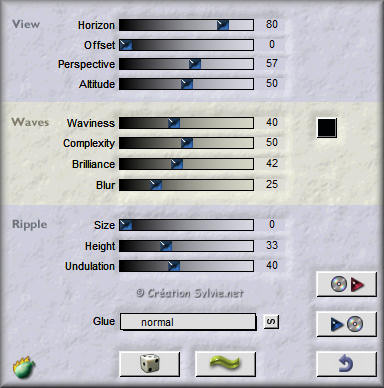
Étape 7.
Calques - Nouveau calque raster
Outil Pot de peinture
Appliquer la couleur Premier plan dans le nouveau
calque
Calques - Agencer - Placer en bas de la pile
Étape 8.
Palette des calques
Rendre visible à nouveau le calque Raster 1 et l'activer
Calques - Fusionner - Fusionner avec le calque de dessous
Étape 9.
Calques - charger/enregistrer un masque - Charger à
partir du disque
Repérer le masque maskcg_(15)
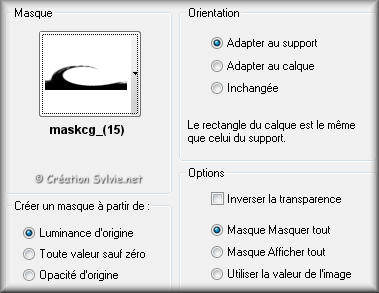
Calques - Fusionner - Fusionner le groupe
Effets - Effets 3D - Ombre de portée
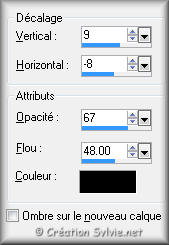
Étape 10.
Calques - Nouveau calque raster
Outil Pot de peinture
Avec le bouton droit de la souris,
appliquer la couleur Arrière-plan (#433F4D)
dans le nouveau calque
Calques - Agencer - Déplacer vers le bas
Calques - Fusionner - Fusionner les calques visibles
Étape 11.
Calques - Nouveau calque raster
Outil Pot de peinture
Nouvelle configuration

Appliquer la couleur Premier plan dans le nouveau calque
Étape 12.
Calques - charger/enregistrer un masque - Charger à
partir du disque
Repérer le masque mj_mask_energie
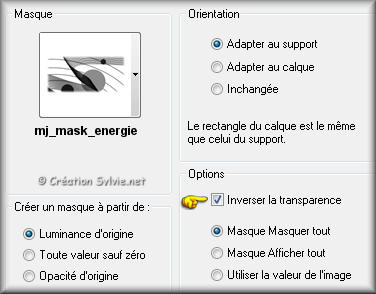
Calques - Fusionner - Fusionner le groupe
Effets - Effets 3D - Ombre de portée
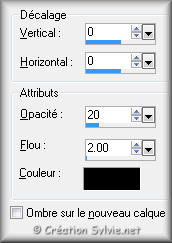
Effets - Modules externes - Flaming Pear - Flood
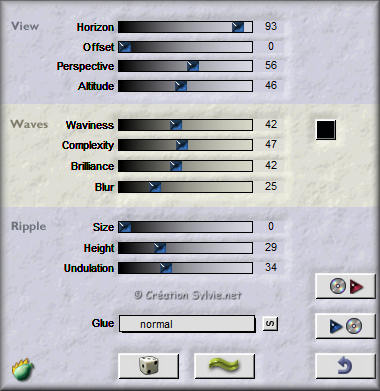
Étape 13.
Retourner au tube MR_Elegant silver dress (femme)
redimensionné à l'étape 2
Édition - Copier
Retourner à votre tag
Édition - Coller comme nouveau calque
Effets - Effets d'image - Décalage
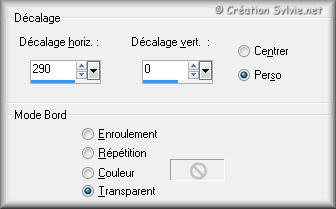
Le tube se placera au bon endroit
Effets - Modules externes - Alien Skin Eye Candy 5 -
Impact - Perspective Shadow
Repérer le preset
aditascreations_perspectiveshadow_tormenta_01
Cliquez sur Ok
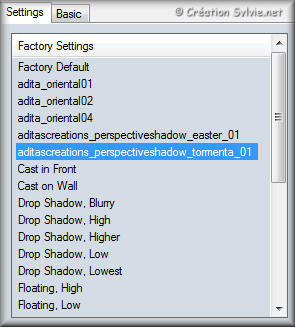
Effets - Modules externes - Flaming Pear - Flood
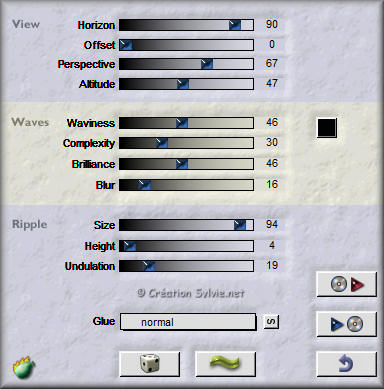
Étape 14.
Calques - Fusionner - Fusionner les calques visibles
Calques - charger/enregistrer un masque - Charger à
partir du disque
Repérer le masque gradientevertdworisch

Calques - Fusionner - Fusionner le groupe
Étape 15.
Calques - Nouveau calque raster
Outil Pot de peinture
Nouvelle configuration

Avec le bouton droit de la souris,
appliquer la couleur Arrière-plan (#433F4D)
dans le nouveau calque
Calques - Agencer - Déplacer vers le bas
Étape 16.
Ajouter votre signature
Calques - Fusionner - Fusionner les calques visibles
Voilà ! Votre tag Top est terminé.
Il ne vous reste plus qu'à le redimensionner si nécessaire et à
l'enregistrer en format JPG, compression à 25
J'espère que vous avez aimé faire ce tutoriel. :)
Il est interdit de copier ou de distribuer
cette traduction sans mon autorisation
|